Share/Sharing/Berbagi Printer adalah hal yang krusial jika memang aktivitas dari mencetak suatu laporan maupun dokumen-dokumen perkantoran, pribadi maupun yang lainya, sangat banyak dan dengan intensitas yang sangat tinggi.
Tujuan daripada berbagi printer adalah untuk memanfaatkan printer agar dapat di gunakan oleh banyak klient/workstation (baca:minimal 2 klient/workstation). dengan berbagi printer kita tidak perlu lagi mengcopy kan document kita kedalam flahsdisk atau storage lainnya untuk di pindahkan kepada printer yang terinstall pada komputer lain untuk dicetak, hal ini sungguh merepotkan dan membuang banyak waktu, terlebih lagi jika flashdisk yang kita gunakan terkena virus (baca:filenya ataupun virus berbentuk auto run), maka akan sangat merugikan.
Untuk menggunakan fasilitas printer bersama, yang pertama harus dilakukan adalah :
a. Kita sudah terhubung dengan jaringan/satu jaringan
b. Terdapat minimal satu printer yang akan digunakan bersama
c. Klient/workstation/komputer minimal 2 (dua)
b. Terdapat minimal satu printer yang akan digunakan bersama
c. Klient/workstation/komputer minimal 2 (dua)
Langkah-langkahnya adalah sebagai berikut, Pada komputer yang terinstal Printer :
a. Klik Start
b. Klik Printer and Faxes
c. Disana akan terlihat printer-printer yang sudah terinstal, misalkan kita akan menshare / membagi printer yang sering kita gunakan untuk mencetak dokument (misal:printer A), klik kanan pada printer tersebut dan klik sharing…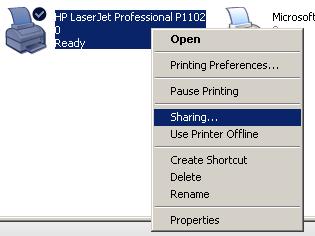
b. Klik Printer and Faxes
c. Disana akan terlihat printer-printer yang sudah terinstal, misalkan kita akan menshare / membagi printer yang sering kita gunakan untuk mencetak dokument (misal:printer A), klik kanan pada printer tersebut dan klik sharing…
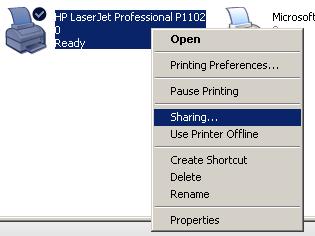
e. Klik OK
Setelah kita mensharing printer yang akan digunakan bersama, sekarang giliran kita mensetting komputer mana saja yang akan menggunakan printer tersebut. pada komputer/klient/workstation yang tidak terinstall printer:
h. Pilih Printer yang terhubung dengan jaringan anda (printer yang pertama kali kita sharing). [1]
i. Jadikan printer ini sebagai default
j. Finish
i. Jadikan printer ini sebagai default
j. Finish
Catatan Kaki:
1. Pada Saat membuat artikel ini, kebetulan kompi saya tidak terkoneksi jaringan.
1. Pada Saat membuat artikel ini, kebetulan kompi saya tidak terkoneksi jaringan.




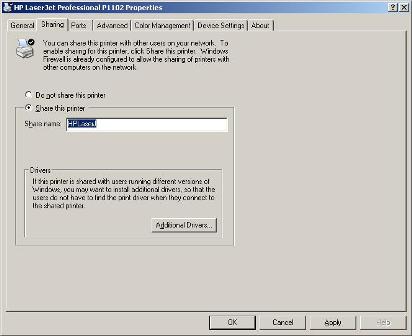
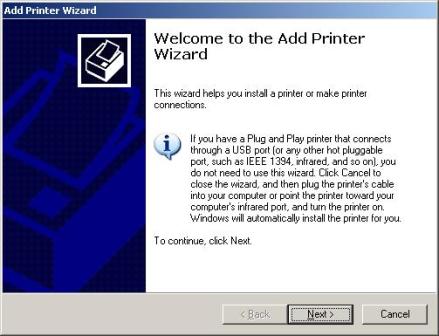
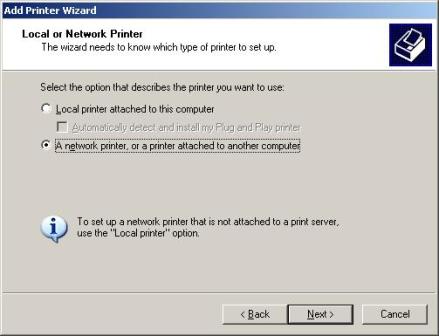
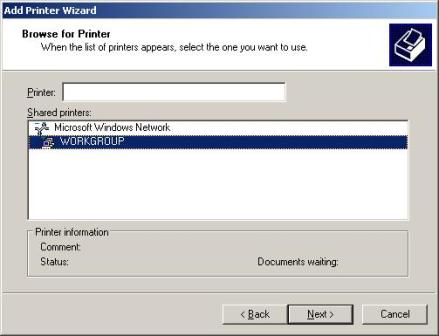
0 komentar:
Posting Komentar